
甲骨文 AMD 现在使用机器 netboot 似乎安装系统已经无法实现,很多人的反应都会卡住。
在这种情况下,不妨换回最原始的方法,先救后救。 DD
本教程适用于甲骨文 amd 和 intel 架构 cpu 的 X86 平台,提到 AMD 机器只是为了区分和区分 ARM 的区别
准备
首先我们 AMD 一般来说,机器是 2 我们会选择一台作为宿主机,用它为另一台机器写盘子
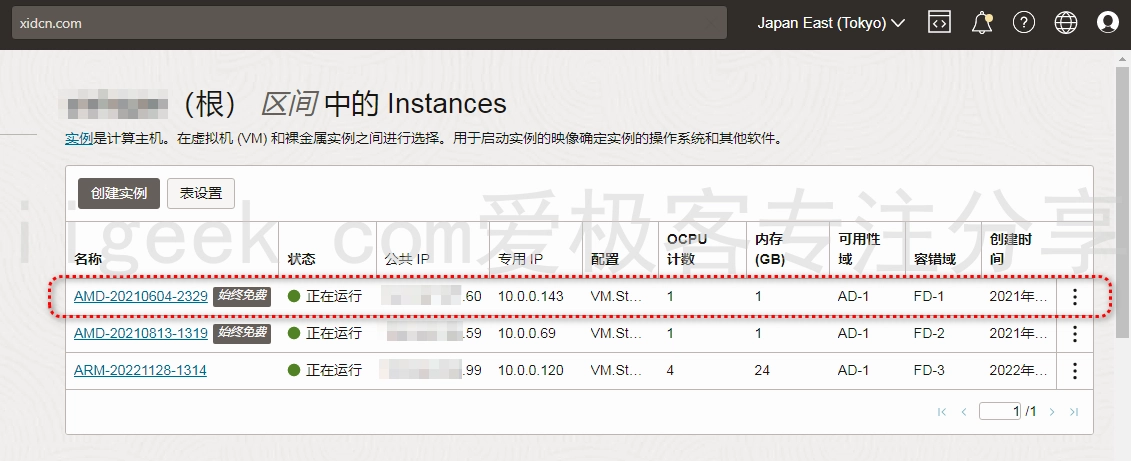
在这里,我们假设第一台是砖机,所以我们使用第二台好的救援机
- 关掉坏机器
注意
这里的关机意味着停止,而不是终止!
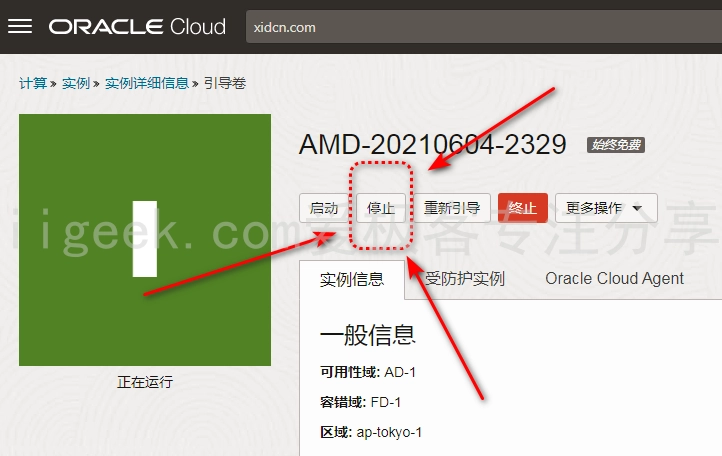
- 坏机器分离线卷
来到左侧菜单栏 选择引导卷 并将当前的引导卷分开
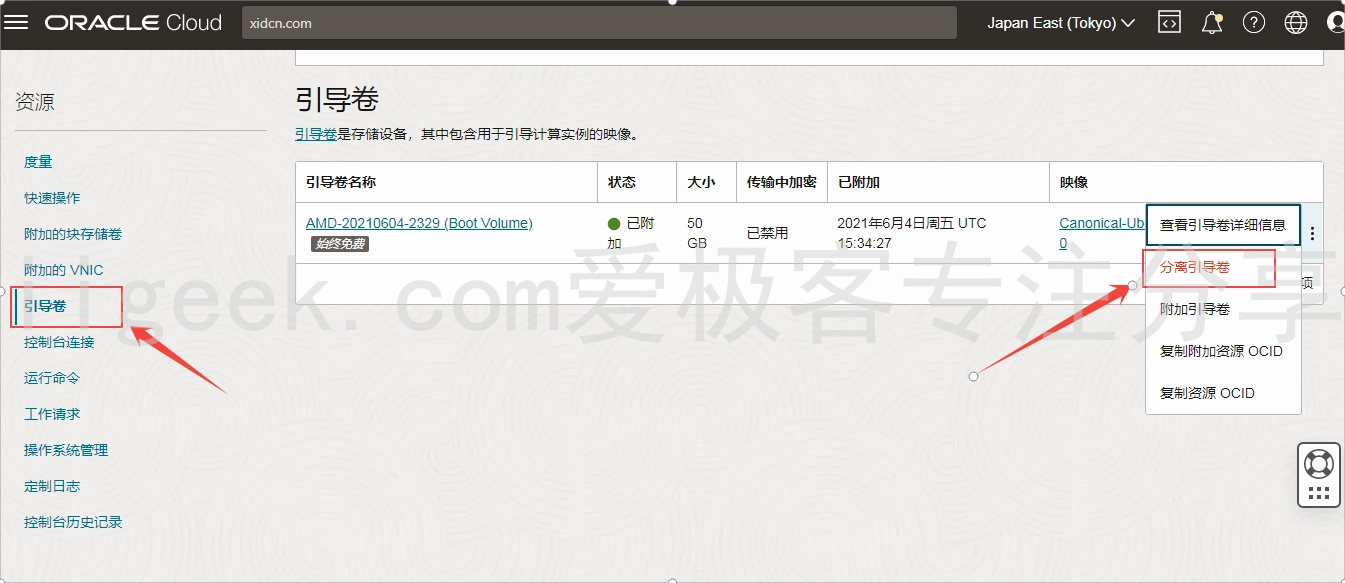
挂载引导卷
- 进入好机器 在左侧找到(附加导卷)并附加导卷
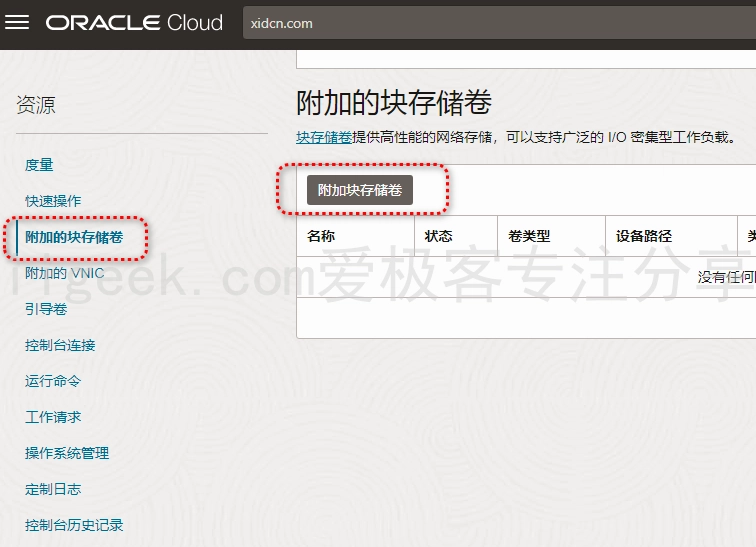
- 创建
ISCSI读写权限类型
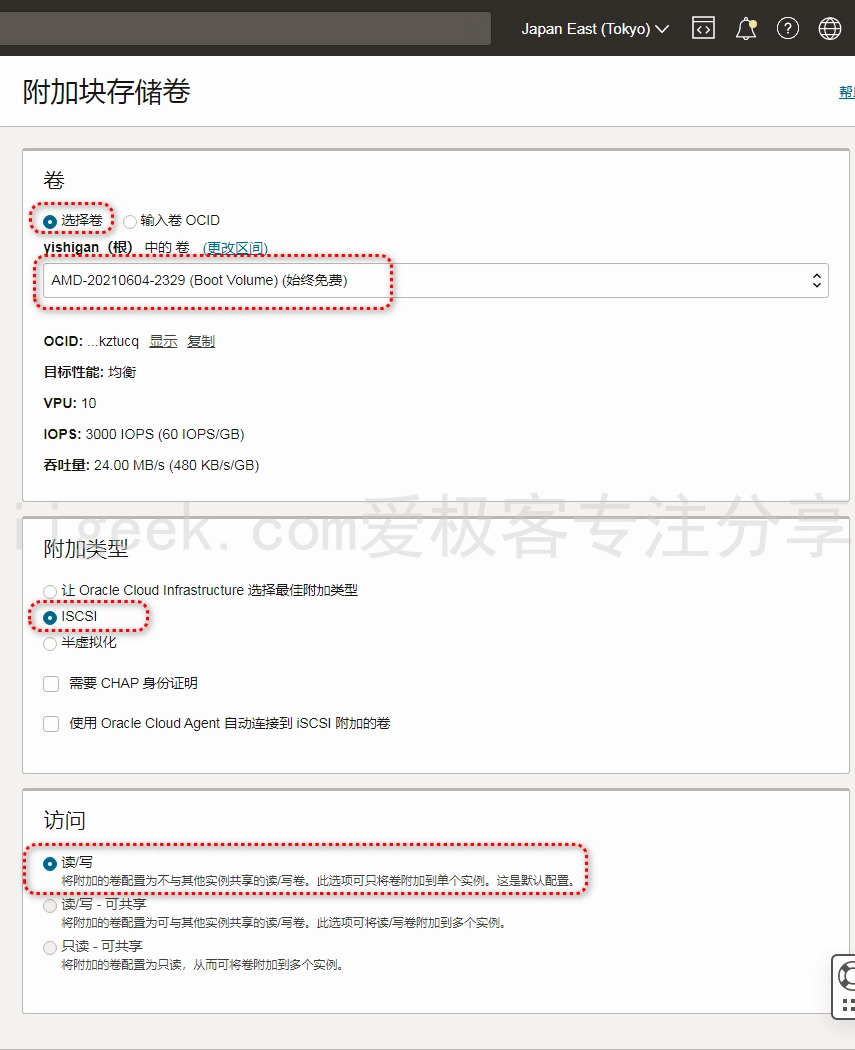
- 附加成功后检查
ISCSI挂载卸载相关命令(不需要记住,可以随时查看)
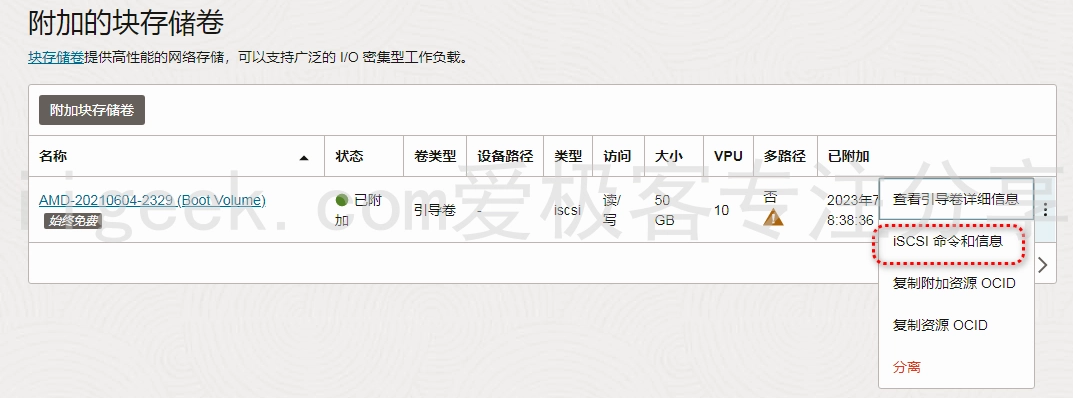
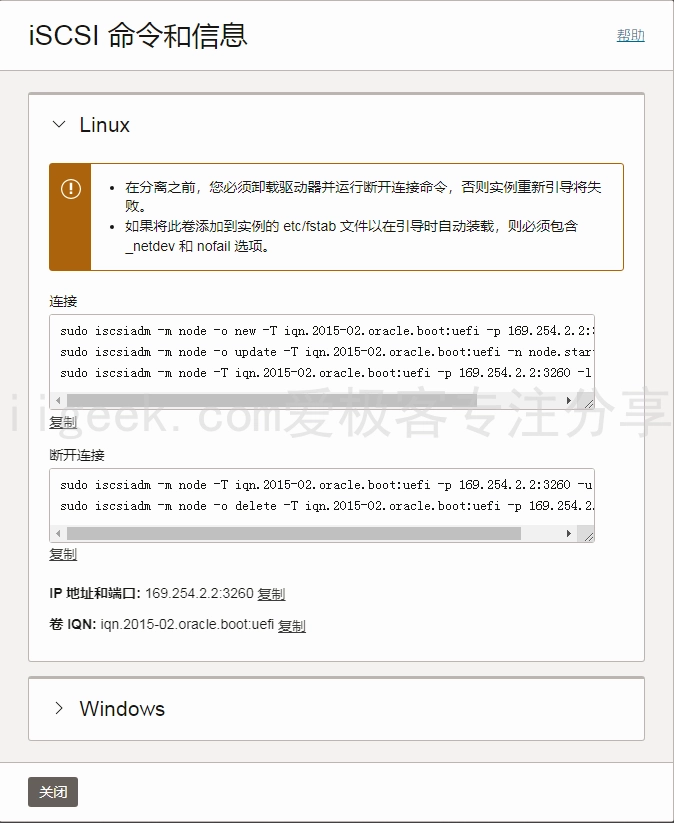
- 登录正常的好机器 SSH 执行挂载 (服务器挂载后需要重新启动)
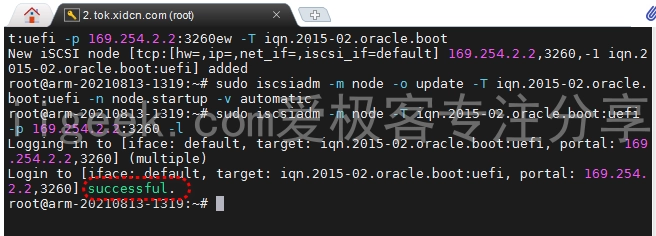
- 查询挂载情况
fdisk -l假如挂载正常,你会看到的 sda 和 sdb 两块硬盘 后者是你刚刚挂载的硬盘
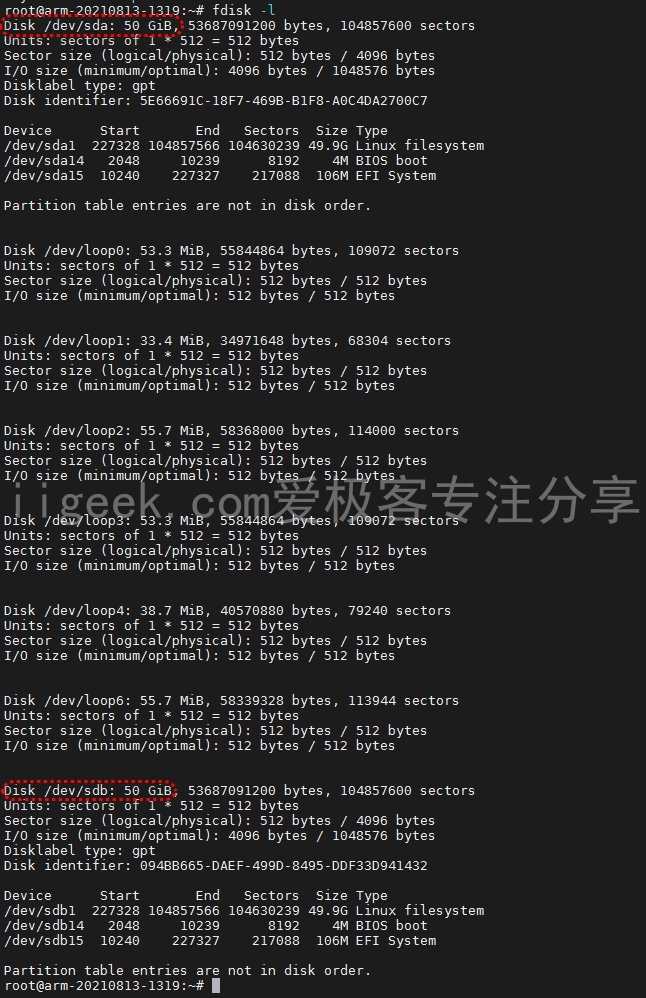
方案一 全盘对拷
实现硬盘的方法是实现硬盘 sda 全盘拷贝给 sdb 成功后按需 DD 其他系统
实现下列代码的全面复制
dd if=/dev/sda of=/dev/sdb bs=10M count=100000时间可能有点长,可以新开一个。 ssh 窗口 执行以下代码查看进度
watch -n 5 pkill -USR1 ^dd$方案二 简化系统的写入
给 sdb 写入简化版系统 成功后按需 DD 其他系统
完成后使用 root 密码 10086.fit 登录
下载简化系统 ROOT 目录
cd /root && wget https://alist.huijia21.com/d/final/file/dabian.sdb.gz然后执行写盘操作
gzip -dc /root/dabian.sdb.gz | dd of=/dev/sdb时间可能有点长,可以新开一个。 ssh 窗口 执行以下代码查看进度
watch -n 5 pkill -USR1 ^dd$分离引导卷
- DD 完成后,分别在那里 SSH 将引导卷与网页分开 (分前后)
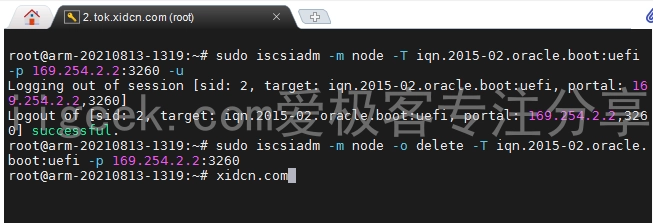
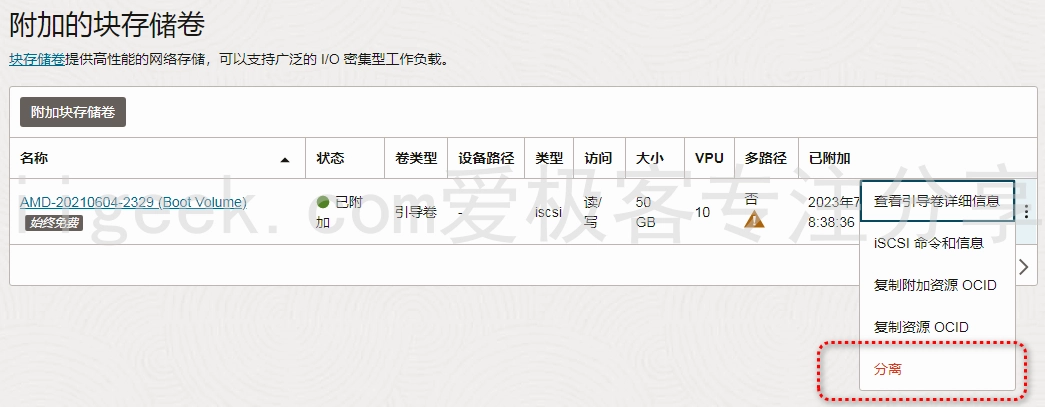
- 来到关机站 AMD 页面 选择引导卷 – 附加引导卷
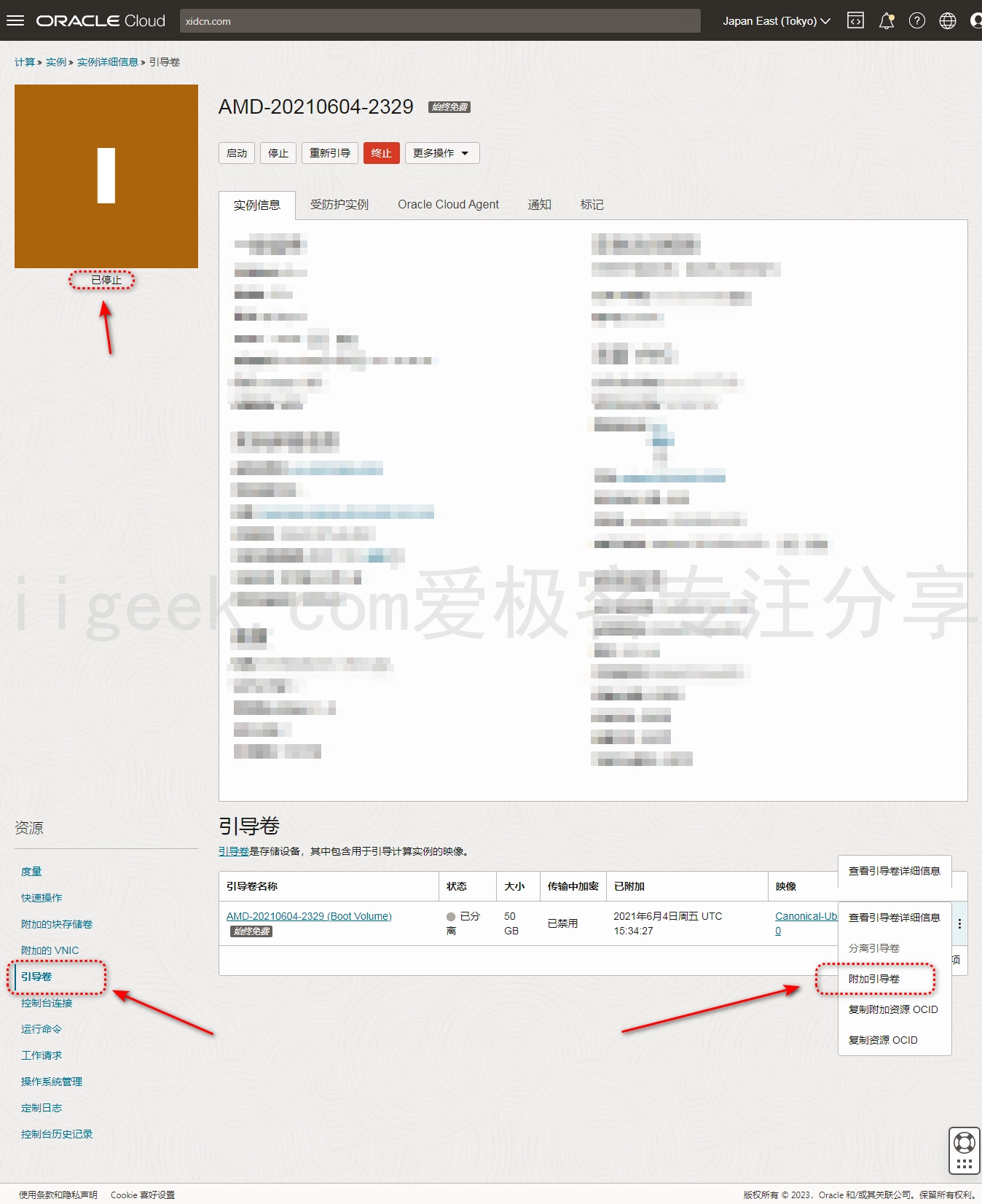
附加完成后,直接完成启动 完成搞定!
© 版权声明
THE END





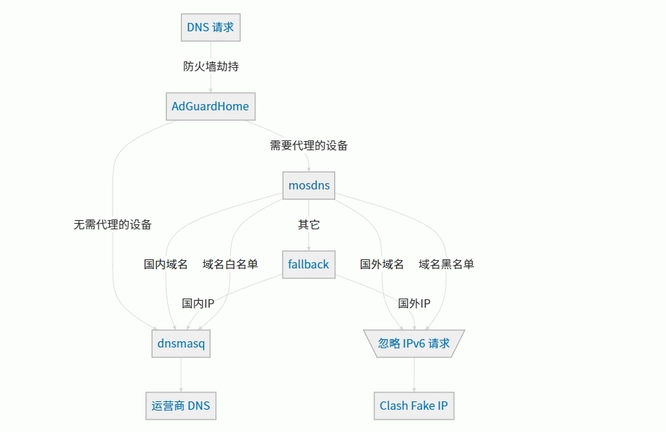





暂无评论内容